win键是大家经常要用到的一个按键,但是部分win10用户反映按win键没反应,这是怎么回事呢?有可能是你按过Numlock键,只要再按一次就能恢复正常了,或者同时按Fn+Numlock键也能完成解锁。你也可以使用cmd指令打开命令提示符窗口,然后输入下文提供的代码并回车运行,之后重启电脑就可以了。
win10系统win键没反应怎么办:
方法一
1、外接键盘,是否按过“Numlock”键,如果按过“Numlock”键,再次使用外接键盘按一次“Numlock”键,就会恢复正常了。

2、可以在电脑键盘中找到“Fn”键,这个键又被称为“第二功能键”,因为当你按下这个键,再去按另一个带有两种功能的键时,那个键就会出现第二种功能。
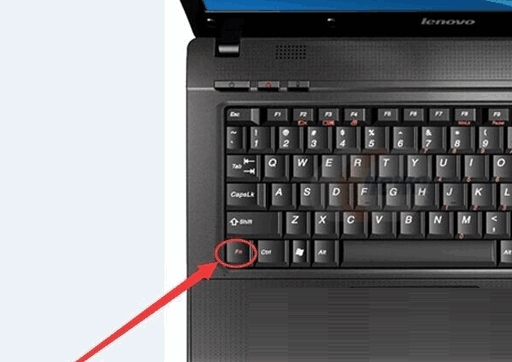
3、再找到“F8”键,因为这个键的第二种功能就是“Numlock”键的功能,同时按下“Fn”和“Numlock”键,就完成了对键盘数字键的解锁。

方法二
1、按下键盘上的win+r键,打开运行窗口。输入“cmd”并回车,打开命令行。
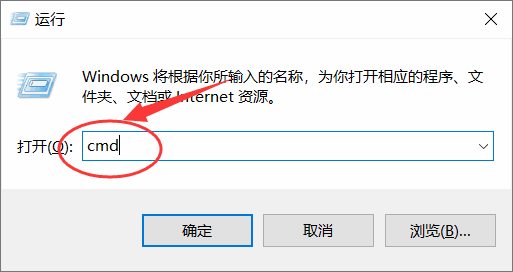
2、在命令行中输入“sc config i8042prt start= auto”并回车。
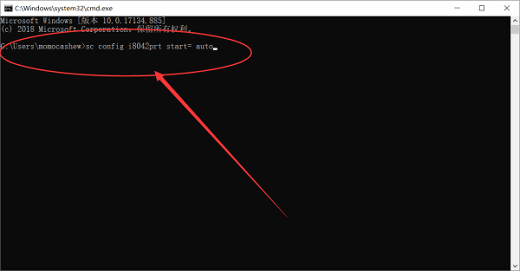
3、此时打开开始菜单,点击重启按钮,重启电脑即可解决。
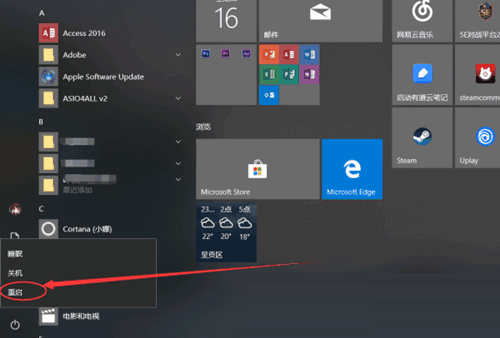








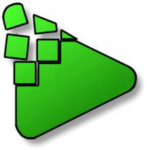 vidcoder(视频编码器)v5.8中文版
vidcoder(视频编码器)v5.8中文版
 英特尔Arc独立显卡驱动程序 V101.4502 最新官方版
英特尔Arc独立显卡驱动程序 V101.4502 最新官方版
 澎湃新闻v9.0.2电脑版
澎湃新闻v9.0.2电脑版
 造梦无双极品辅助 2024 V1.8 PC最新版
造梦无双极品辅助 2024 V1.8 PC最新版
 CADe SIMU(电气制图模拟软件)v3.0中英文绿色免费版
CADe SIMU(电气制图模拟软件)v3.0中英文绿色免费版
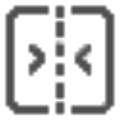 文件校验工具 V1.0 绿色免费版
文件校验工具 V1.0 绿色免费版
 synthesia piano(钢琴模拟器)v10.2中文破解版
synthesia piano(钢琴模拟器)v10.2中文破解版
 FastStone Capture中文破解版 V10.5 免费注册码版
FastStone Capture中文破解版 V10.5 免费注册码版